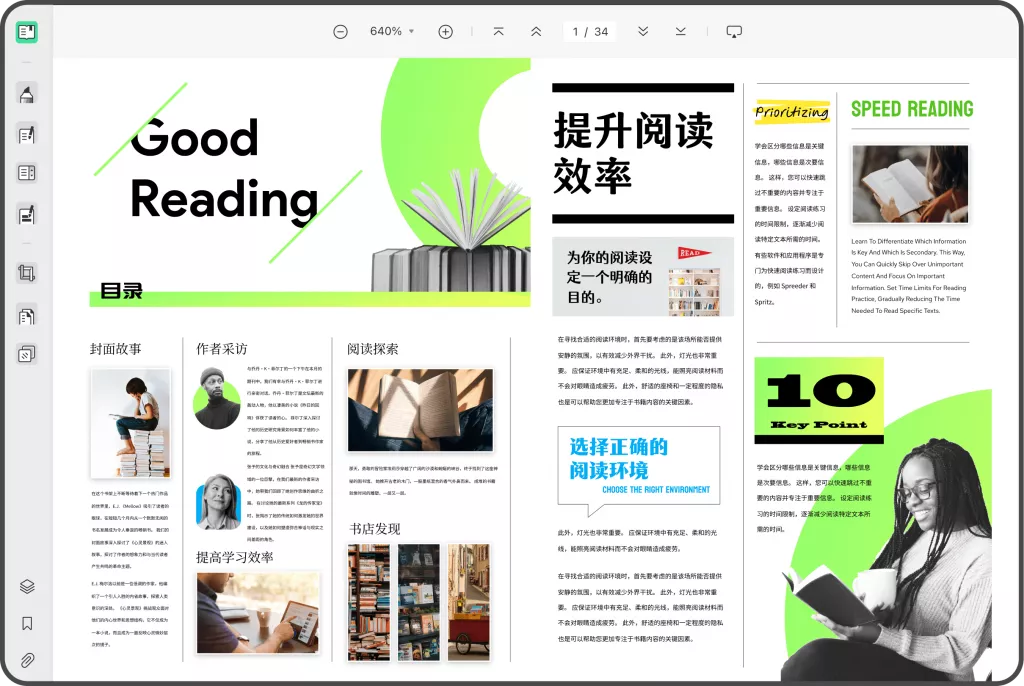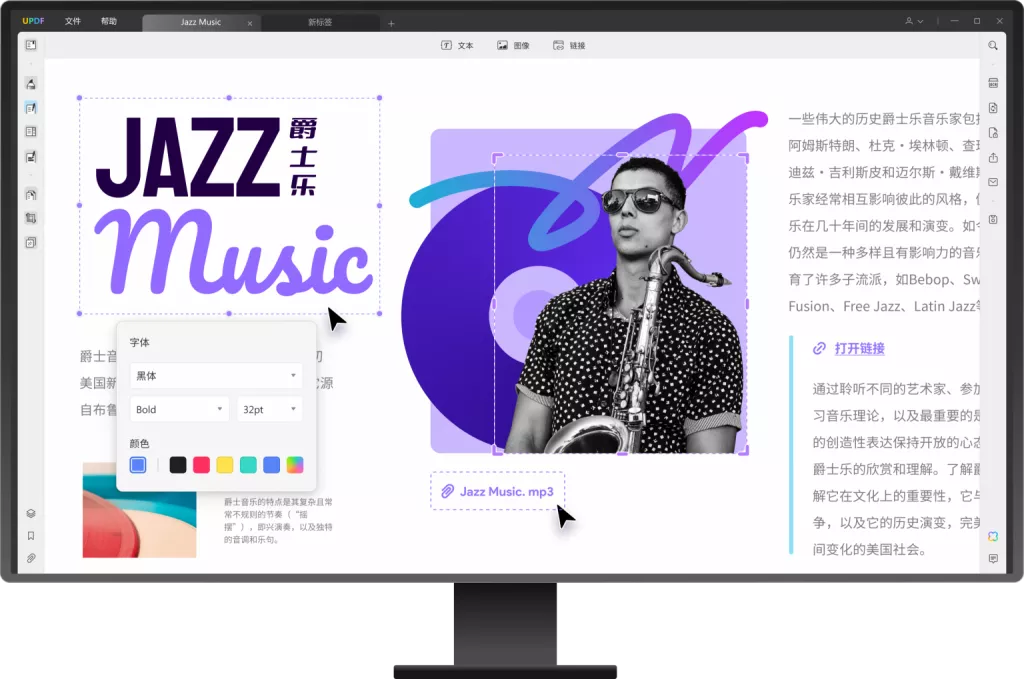在数字化时代,PDF文件已经成为我们日常工作和学习中不可或缺的一部分。然而,很多时候我们需要将多个PDF页面合并为一张长图,以便于更好地展示信息或用于分享。在此篇文章中,我们将深入探讨如何将PDF文件合并为长图的各种方法,并提供详细的步骤和技巧,帮助您轻松完成这一任务。
一、为什么需要将PDF文件合并为长图?
1. 视觉展示:将多个页面合并为一张长图,可以以更加直观和连贯的方式展示信息,尤其适合用于演示文稿、网页展示或社交媒体分享。
2. 便于共享:长图的分享和传播往往比多页文件更加便捷。对于需要快速传达信息的场景,如产品宣传、活动海报等,长图具有更高的可读性和吸引力。
3. 提高阅读体验:阅读长图比查看多个PDF页面更省时,更易于理解,尤其在需要快速获取信息时,长图能够有效提升用户的阅读体验。
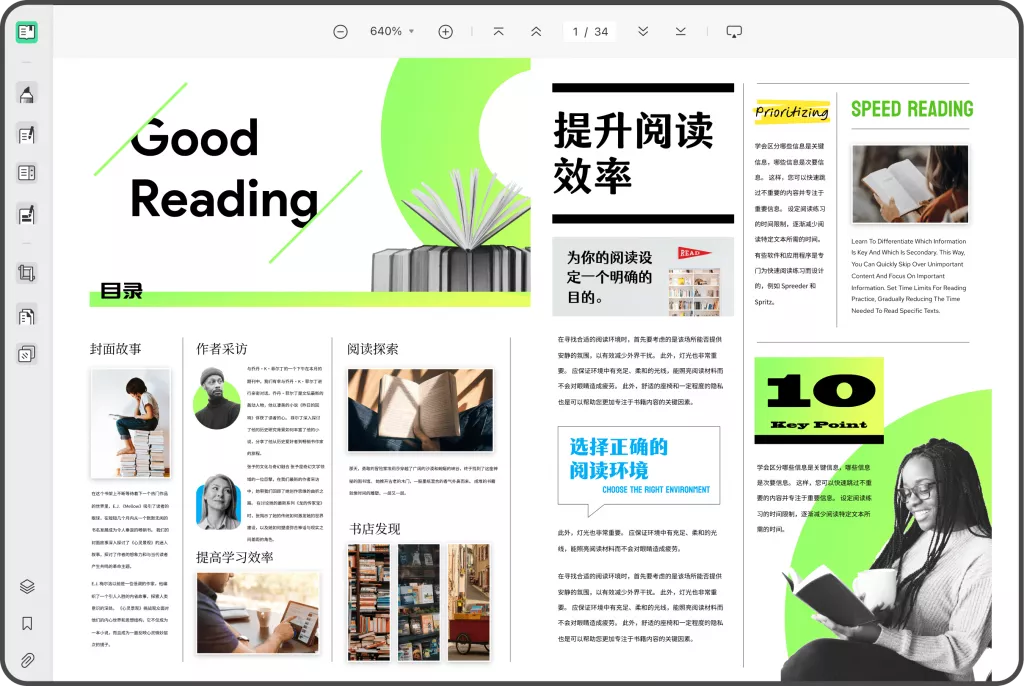
二、如何将PDF页面合并为长图?
1. 使用在线工具
随着技术的发展,许多网站提供了在线将PDF页面合并为长图的服务,以下是一些常用的在线工具:
– smallpdf:将PDF转换为PNG格式,然后拼接成长图。操作简单,适合不想下载安装软件的用户。
– 长图制作工具:如“图像合成器”等,直接支持上传PDF文件并选取需要合并页面,完成后导出长图。
步骤:
- 访问在线工具的网站。
- 上传您的PDF文件。
- 选择需要合并的页面,并设置合并方式(纵向或横向)。
- 点击生成,下载合并后的长图。

2. 使用专业软件
对于需要经常处理PDF文件的用户,下载专业软件将更加高效。以下是一些常用的软件推荐:
– Adobe Acrobat Pro DC: 强大的PDF处理工具,不仅支持文件转换,还可以对多个页面进行合并和再编辑。
– UPDF: 这是一款AI智能PDF编辑器,具有多种功能,包括合并PDF文件、转换PDF文件格式,可以轻易地将PDF文件转换为一张长图。
步骤:
- 打开UPDF,打开批量处理工具,点击合并,导入需要合并的PDF文件。
- 点击右侧工具栏的“导出PDF”,选择导出为图像,保存为长图。
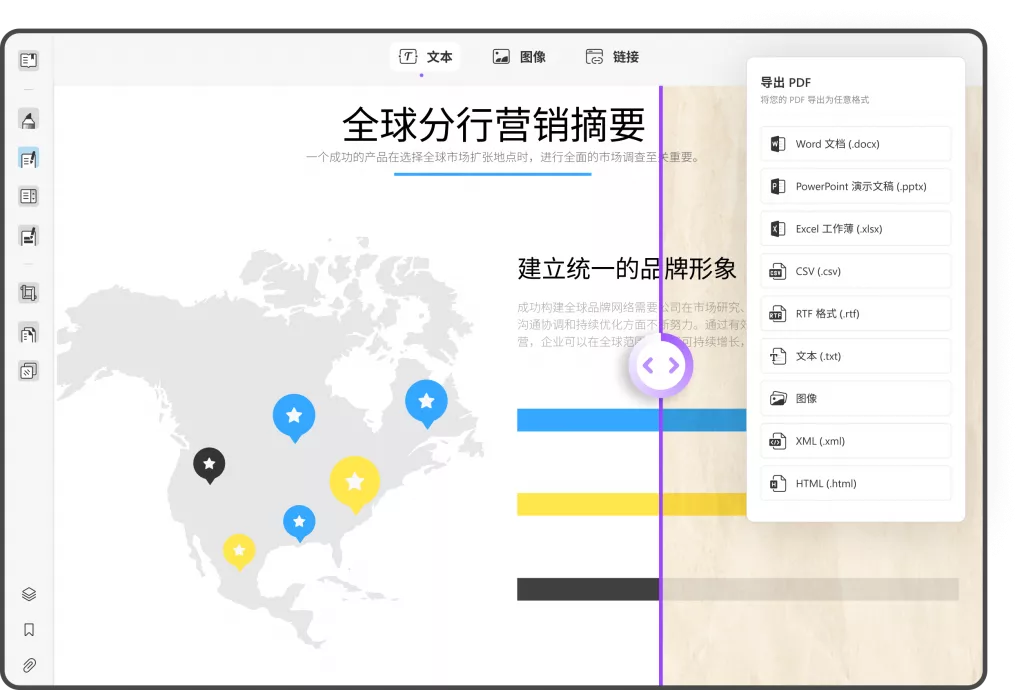
3. 使用图像处理软件
如果您具有一定的图像处理基础,可以使用Photoshop等图像处理软件进行合并。此方法适合对长图的视觉效果有较高要求的用户,操作步骤如下。
- 打开Photoshop,新建一个画布,设置画布大小为需要的长图规格。
- 使用“文件”→“导入”功能,将PDF页面一一导入。
- 调整每个页面的位置,使其形成一条长图。
- 一切调整完成后,点击“文件”→“导出”→“导出为图像”,保存为所需格式。
三、注意事项
1. 分辨率:在合并PDF页面为长图时,注意设置合理的分辨率,以确保输出图像清晰、细节丰富。
2. 页面顺序:在合并过程中,确保页面按正确顺序排列,避免信息混乱。
3. 文件大小:长图通常为较大的文件,适当压缩以方便分享和传播,但要注意压缩程度,以免影响图像质量。
4. 版权问题:在合并他人的PDF文件之前,确保得到合法授权,避免侵犯知识产权。
四、总结
将PDF页面合并为长图,是提升信息表达、改善阅读体验的有效方式。通过使用在线工具、专业软件或者图像处理软件,用户可以根据自己的实际需要选择合适的方法进行操作。希望本文提供的详细步骤和技巧能够帮助您轻松完成PDF到长图的转换,让您的信息展示更加生动、引人注目。
 UPDF
UPDF AI 网页版
AI 网页版 Windows 版
Windows 版 Mac 版
Mac 版 iOS 版
iOS 版 安卓版
安卓版

 AI 单文件总结
AI 单文件总结 AI 多文件总结
AI 多文件总结 生成思维导图
生成思维导图 深度研究
深度研究 论文搜索
论文搜索 AI 翻译
AI 翻译  AI 解释
AI 解释 AI 问答
AI 问答 编辑 PDF
编辑 PDF 注释 PDF
注释 PDF 阅读 PDF
阅读 PDF PDF 表单编辑
PDF 表单编辑 PDF 去水印
PDF 去水印 PDF 添加水印
PDF 添加水印 OCR 图文识别
OCR 图文识别 合并 PDF
合并 PDF 拆分 PDF
拆分 PDF 压缩 PDF
压缩 PDF 分割 PDF
分割 PDF 插入 PDF
插入 PDF 提取 PDF
提取 PDF 替换 PDF
替换 PDF PDF 加密
PDF 加密 PDF 密文
PDF 密文 PDF 签名
PDF 签名 PDF 文档对比
PDF 文档对比 PDF 打印
PDF 打印 批量处理
批量处理 发票助手
发票助手 PDF 共享
PDF 共享 云端同步
云端同步 PDF 转 Word
PDF 转 Word PDF 转 PPT
PDF 转 PPT PDF 转 Excel
PDF 转 Excel PDF 转 图片
PDF 转 图片 PDF 转 TXT
PDF 转 TXT PDF 转 XML
PDF 转 XML PDF 转 CSV
PDF 转 CSV PDF 转 RTF
PDF 转 RTF PDF 转 HTML
PDF 转 HTML PDF 转 PDF/A
PDF 转 PDF/A PDF 转 OFD
PDF 转 OFD CAJ 转 PDF
CAJ 转 PDF Word 转 PDF
Word 转 PDF PPT 转 PDF
PPT 转 PDF Excel 转 PDF
Excel 转 PDF 图片 转 PDF
图片 转 PDF Visio 转 PDF
Visio 转 PDF OFD 转 PDF
OFD 转 PDF 创建 PDF
创建 PDF PDF 转 Word
PDF 转 Word PDF 转 Excel
PDF 转 Excel PDF 转 PPT
PDF 转 PPT 企业解决方案
企业解决方案 企业版定价
企业版定价 企业版 AI
企业版 AI 企业指南
企业指南 渠道合作
渠道合作 信创版
信创版 金融
金融 制造
制造 医疗
医疗 教育
教育 保险
保险 法律
法律 政务
政务



 常见问题
常见问题 新闻中心
新闻中心 文章资讯
文章资讯 产品动态
产品动态 更新日志
更新日志